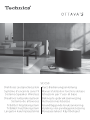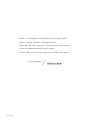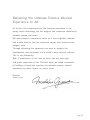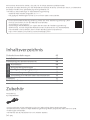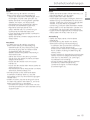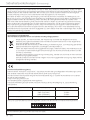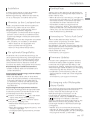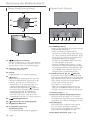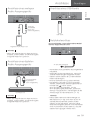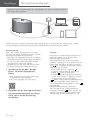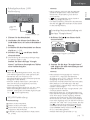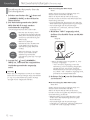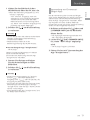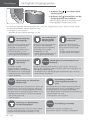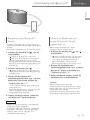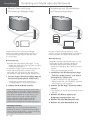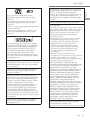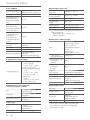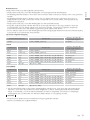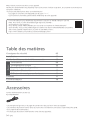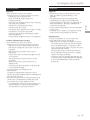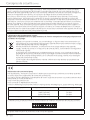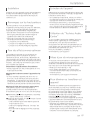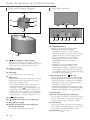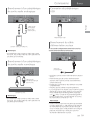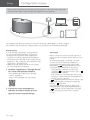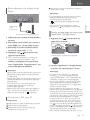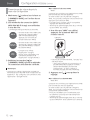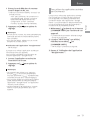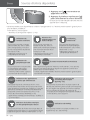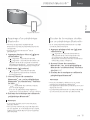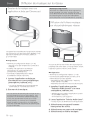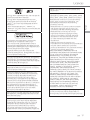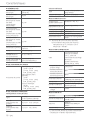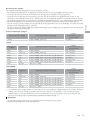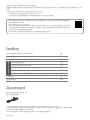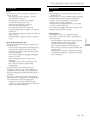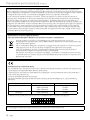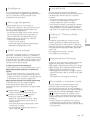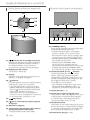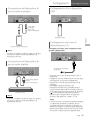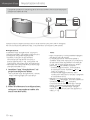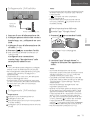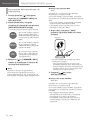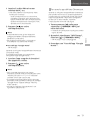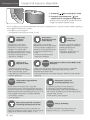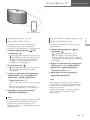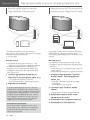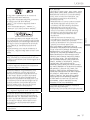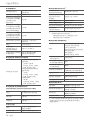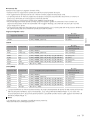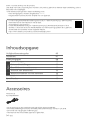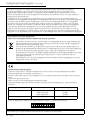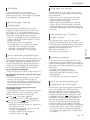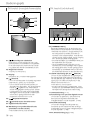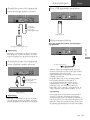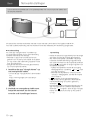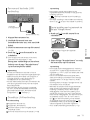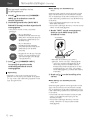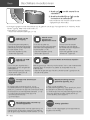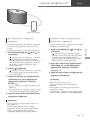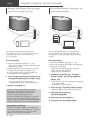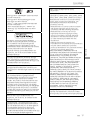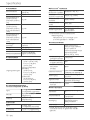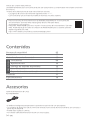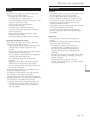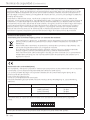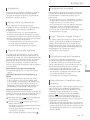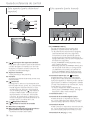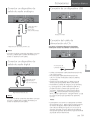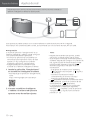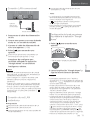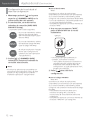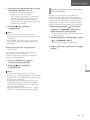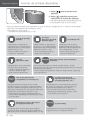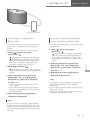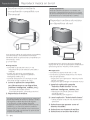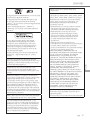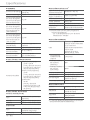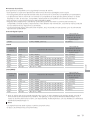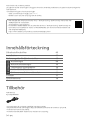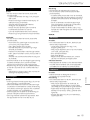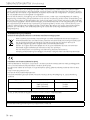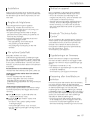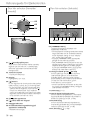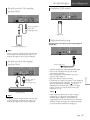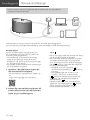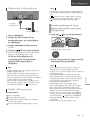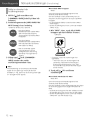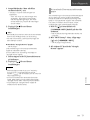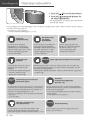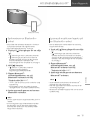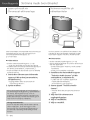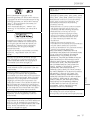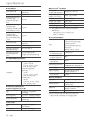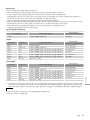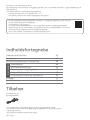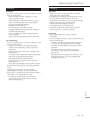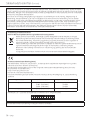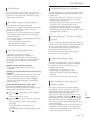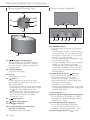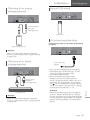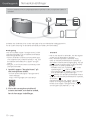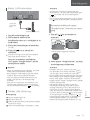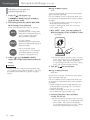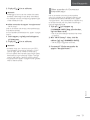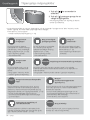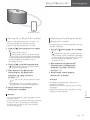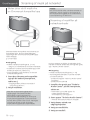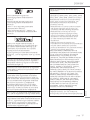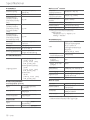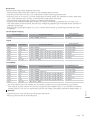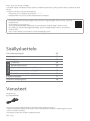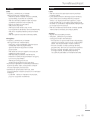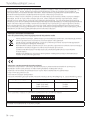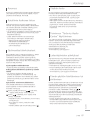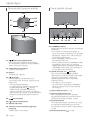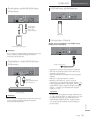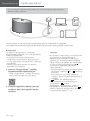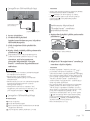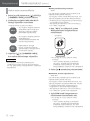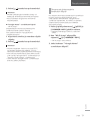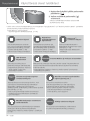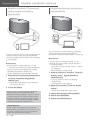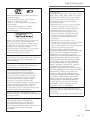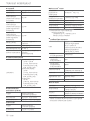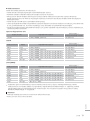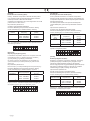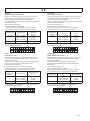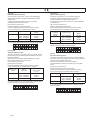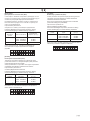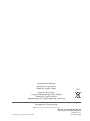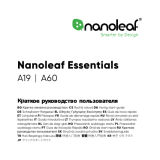SC-C50
Drahtloses Lautsprechersystem
Système d’enceinte sans fil
Sistema Speaker Wireless
Draadloos luidsprekersysteem
Sistema de altavoces
Trådlöst högtalarsystem
Trådløst højttalersystem
Langaton kaiutinjärjestelmä
Kurz-Bedienungsanleitung
Manuel d’utilisation Fonctions de base
Istruzioni per l’uso di base
Beknopte gebruiksaanwijzing
Instrucciones básicas
Grundläggande bruksanvisning
Vejledning i den grundlæggende betjening
Perusasetukset Käyttöohjeet

02
(02)
Music is borderless and timeless, touching people’s
hearts across cultures and generations.
Each day the discovery of a truly emotive experience
from an unencountered sound awaits.
Let us take you on your journey to rediscover music.

03
(03)
Delivering the Ultimate Emotive Musical
Experience to All
At Technics we understand that the listening experience is not
purely about technology but the magical and emotional relationship
between people and music.
We want people to experience music as it was originally intended
and enable them to feel the emotional impact that enthuses and
delights them.
Through delivering this experience we want to support the
development and enjoyment of the world’s many musical cultures.
This is our philosophy.
With a combination of our love of music and the vast high-
end audio experience of the Technics team, we stand committed
to building a brand that provides the ultimate emotive musical
experience by music lovers, for music lovers.
Director
Michiko Ogawa

04
Zubehör
Netzkabel (1)
K2CMZDR00001
• Das Smartphone auf der Titelseite ist nicht im Lieferumfang dieses Geräts enthalten.
• Produktnummern, die Sie in dieser Bedienungsanleitung finden, entsprechen dem Stand Juli 2018.
• Änderungen vorbehalten.
• Verwenden Sie das Netzkabel nicht mit anderen Geräten.
(04)
Wir möchten Ihnen dafür danken, dass Sie sich für dieses Gerät entschieden haben.
Bitte lesen Sie diese Anleitung vor der Inbetriebnahme dieses Produkts aufmerksam durch, und bewahren
Sie dieses Handbuch für spätere Bezugnahme griffbereit auf.
• Hinweise zu Beschreibungen in dieser Bedienungsanleitung
- Seitenverweise werden dargestellt als “ ○○”.
- Die gezeigten Abbildungen können sich von Ihrem Gerät unterscheiden.
Inhaltsverzeichnis
Sicherheitsvorkehrungen 05
Installation 07
Benutzung der Bedienelemente 08
Grundlagen
Anschlüsse 09
Netzwerkeinstellungen 10
Verfügbare Eingangsquellen 14
Verwendung von Bluetooth
®
15
Streaming von Musik über das Netzwerk 16
Lizenzen 17
Technische Daten 18
• Eine ausführlichere Bedienungsanleitung finden Sie unter “Bedienungsanleitung” (PDF-
Format). Sie können sie von der Website herunterladen.
www.technics.com/support/
• Sie benötigen Adobe Reader zum Lesen oder Drucken der “Bedienungsanleitung”
(PDF-Format). Von der folgenden Website können Sie eine Version von Adobe Reader
herunterladen und installieren, die mit Ihrem Betriebssystem kompatibel ist.
http://www.adobe.com/products/acrobat/readstep2.html

05
Deutsch
(05)
Warnung
Gerät
• Zur Reduzierung der Gefahr von Brand,
elektrischem Schlag und Beschädigung:
- Setzen Sie dieses Gerät weder Regen, noch
Feuchtigkeit, Tropfen oder Spritzern aus.
- Stellen Sie keine mit Flüssigkeiten gefüllten
Gefäße, wie Vasen, auf dieses Gerät.
- Verwenden Sie das empfohlene Zubehör.
- Entfernen Sie die Abdeckungen nicht.
- Reparieren Sie dieses Gerät nicht
selbst. Wenden Sie sich zur Wartung an
qualifiziertes Kundendienstpersonal.
- Lassen Sie keine Gegenstände aus Metall in
dieses Gerät fallen.
- Stellen Sie keine schweren Gegenstände auf
dieses Gerät.
Netzkabel
• Zur Reduzierung der Gefahr von Brand,
elektrischem Schlag und Beschädigung:
- Gewährleisten Sie, dass die Spannung der
Stromversorgung dem auf diesem Gerät
angegebenen Wert entspricht.
- Stecken Sie den Netzstecker vollständig in
die Steckdose ein.
- Ziehen Sie nicht an der Leitung, knicken
Sie sie nicht und stellen Sie keine schweren
Gegenstände darauf.
- Fassen Sie den Stecker nicht mit nassen
Händen an.
- Fassen Sie den Stecker beim Herausziehen an
seinem Korpus an.
- Verwenden Sie keinen Netzstecker und keine
Steckdose, die beschädigt sind.
• Der Netzstecker ist das trennende Gerät.
Installieren Sie dieses Gerät so, dass der
Netzstecker sofort aus der Steckdose gezogen
werden kann.
• Stellen Sie sicher, dass der Erdungsstift sicher
mit dem Netzstecker verbunden ist, um einen
elektrischen Schlag zu vermeiden.
- Ein Gerät mit CLASS I-Konstruktion wird an
eine Netzsteckdose mit Schutzleiteranschluss
angeschlossen.
Achtung
Gerät
• Stellen Sie keine Quellen offener Flammen, z.B.
brennende Kerzen, auf das Gerät.
• Dieses Gerät kann beim Betrieb
Hochfrequenzstörungen auffangen, die durch
die Benutzung von Mobiltelefonen verursacht
werden. Sollte eine solche Störung festgestellt
werden, muss das Handy in größerer
Entfernung zu diesem Gerät betrieben werden.
• Dieses Gerät ist für den Betrieb in Ländern mit
moderatem und tropischem Klima bestimmt.
• Legen Sie keine Gegenstände auf dieses Gerät.
Dieses Gerät wird heiß, wenn es an ist.
Aufstellung
• Stellen Sie dieses Gerät auf eine ebene
Oberfläche.
• Zur Reduzierung der Gefahr von Brand,
elektrischem Schlag und Beschädigung:
- Installieren oder positionieren Sie dieses
Gerät nicht in einem Bücherregal,
Einbauschrank oder einem sonstigen engen
Raum. Stellen Sie eine gute Belüftung des
Geräts sicher.
- Achten Sie darauf, die Entlüftungsschlitze des
Geräts nicht durch Gegenstände aus Papier
oder Stoff zu blockieren, z.B. Zeitungen,
Tischdecken und Vorhänge.
- Setzen Sie dieses Gerät keinem direkten
Sonnenlicht, hohen Temperaturen,
starker Feuchtigkeit und übermäßigen
Erschütterungen aus.
Sicherheitsvorkehrungen

06
(06)
Sicherheitsvorkehrungen (Fortsetzung)
Panasonic Corporation, ein Unternehmen mit Sitz in 1006, Oaza Kadoma, Kadoma City, Osaka 571-8501,
Japan, erfasst automatisch personenbezogene Daten wie IP-Adresse und/oder Geräte-ID von Ihrem Gerät,
sobald Sie es mit dem Internet verbinden. Wir tun dies zum Schutz unserer Kunden und der Integrität
unseres Dienstes sowie zum Schutz der Rechte oder des Eigentums von Panasonic.
Sie haben ein Recht auf Zugang, Berichtigung und unter bestimmten Umständen auf Widerspruch, ein
Recht auf Löschung, Einschränkung der Verarbeitung, Datenübertragung und ein Recht auf Widerspruch
gegen andere Formen der Verarbeitung. Wenn Sie eines der oben genannten Rechte ausüben und/
oder mehr über die Verarbeitung Ihrer persönlichen Daten in diesem Zusammenhang erfahren möchten,
lesen Sie bitte den vollständigen Text unserer Datenschutzerklärung auf der Support-Seite Ihres Geräts,
http://panasonic.jp/support/global/cs/audio/, http://www.technics.com/support/ oder kontaktieren
Sie unsere Kundenkommunikation/Supportnummer oder Adresse, die in der in Ihrer Geräteverpackung
enthaltenen Pan Europäischen Garantie angegeben ist, damit dieser Ihnen den vollständigen Text unserer
Datenschutzerklärung zusendet.
Entsorgung von Altgeräten
Nur für die Europäische Union und Länder mit Recyclingsystemen
Dieses Symbol, auf den Produkten, der Verpackung und/oder den Begleitdokumenten,
bedeutet, dass gebrauchte elektrische und elektronische Produkte nicht in den allgemeinen
Hausmüll gegeben werden dürfen.
Bitte führen Sie alte Produkte zur Behandlung, Aufarbeitung bzw. zum Recycling gemäß den
gesetzlichen Bestimmungen den zuständigen Sammelpunkten zu.
Indem Sie diese Produkte ordnungsgemäß entsorgen, helfen Sie dabei, wertvolle Ressourcen
zu schützen und eventuelle negative Auswirkungen auf die menschliche Gesundheit und die
Umwelt zu vermeiden.
Für mehr Informationen zu Sammlung und Recycling, wenden Sie sich bitte an Ihren örtlichen
Abfallentsorgungsdienstleister.
Gemäß Landesvorschriften können wegen nicht ordnungsgemäßer Entsorgung dieses Abfalls
Strafgelder verhängt werden.
Konformitätserklärung (DoC)
Hiermit erklärt “Panasonic Corporation”, dass dieses Produkt den grundlegenden Anforderungen sowie
den anderen relevanten Vorschriften der Richtlinie 2014/53/EU entspricht.
Kunden können eine Kopie der Original-Konformitätserklärung zu unseren RE-Produkten von unserem
KE-Server herunterladen:
http://www.ptc.panasonic.eu
Kontaktadresse des zugelassenen Vertragsbüros:
Panasonic Marketing Europe GmbH, Panasonic Testing Centre, Winsbergring 15, 22525 Hamburg,
Deutschland
Art der kabellosen Verbindung Betriebsfrequenz Maximale Leistung (EIRP)
WLAN 2412–2472 MHz
5180–5320 MHz
5500–5700 MHz
20 dBm
20 dBm
20 dBm
Bluetooth
®
2402–2480 MHz 10 dBm
Das 5,15–5,35-GHz-Band ist auf die folgenden Länder und den Betrieb in Innenräumen beschränkt.
Die Produktkennzeichnung finden Sie unten am Gerät.

07
Deutsch
(07)
Installation
Installation
Schalten Sie das Gerät vor dem Anschließen
aus und lesen Sie die entsprechende
Bedienungsanleitung. Heben Sie das Gerät an,
um es zu versetzen, und ziehen Sie es nicht.
Hinweise zu den Lautsprechern
Diese Lautsprecher haben keine magnetische
Abschirmung. Stellen Sie sie nicht neben
Fernseher, PCs oder andere Geräte, die auf
Magnetismus empfindlich reagieren.
• Das Abspielen von Musik über einen längeren
Zeitraum und mit hoher Lautstärke kann das
System beschädigen und dessen Lebensdauer
verkürzen.
• Verringern Sie unter den folgenden Umständen
die Lautstärke, um Schäden zu vermeiden.
- Wenn verzerrter Ton abgespielt wird
- Beim Einstellen der Klangqualität
- Beim Ein-/Ausschalten dieses Geräts
Für optimale Klangeffekte
Die Qualität und Lautstärke des Bassklangs, die
Leistung der Klanglokalisierung, die Klanglandschaft
usw. variieren je nach Installationsstandort dieses
Geräts, der Hörposition, den Raumbedingungen
sowie anderen Faktoren. Beachten Sie bei der
Installation des Geräts die folgenden Informationen.
Bestimmung des Installationsstandorts
• Stellen Sie dieses Gerät auf eine ebene und
sichere Oberfläche.
Anpassung der Entfernung zwischen diesem
Gerät und der Wand
• Wenn Sie dieses Gerät nahe an einer Wand
oder in einer Ecke installieren, ist der Bassklang
kraftvoller; befindet sich das Gerät jedoch
zu nahe daran, können sich die Leistung der
Klanglokalisierung und die Klanglandschaft
verschlechtern.
Anpassung mit der Space Tune-Funktion
Sie können die Klangqualität entsprechend dem
Installationsstandort (an der Wand oder in der
Zimmerecke) automatisch einstellen.
Drücken und halten Sie [ ] für 5 Sekunden.
• “Space Tune (Auto)”wird angezeigt.
Drücken Sie [ ] erneut, während “Space
Tune (Auto)” angezeigt wird.
• Während der Messung ist ein lauter Testton
zu hören.
• Wenn die Einstellung abgeschlossen ist, wird
“Success” angezeigt.
• Um diese Einstellung abzubrechen, drücken
Sie [
].
Gerätepflege
Stecken Sie vor der Wartung das Netzkabel aus
der Steckdose aus. Reinigen Sie dieses Gerät mit
einem weichen Tuch.
• Wenn der Schmutz hartnäckig ist, wringen Sie
ein nasses Tuch gründlich aus, um den Schmutz
damit abzuwischen. Trocknen Sie das Gerät
anschließend mit einem weichen Tuch ab.
• Verwenden Sie keine Lösungsmittel wie
Benzin, Verdünner, Alkohol, Haushaltsreiniger,
chemische Wischer usw. Diese könnten dazu
führen, dass sich das äußere Gehäuse verformt
oder die Beschichtung abblättert.
Verwendung von “Technics Audio Center”
Wenn Sie die dedizierte App “Technics
Audio Center” (kostenlos) auf Ihrem Tablet/
Smartphone installieren, können Sie
Musikdateien vom Gerät in Ihrem Netzwerk auf
dieses Gerät streamen und die Einstellungen für
die Tonqualität usw. konfigurieren.
Details finden Sie unter:
www.technics.com/support/
Firmware-Updates
Panasonic kann gelegentlich eine aktualisierte
Firmware für dieses Gerät ausgeben, die neue
Funktionen hinzufügen oder die Weise, in der
eine Funktion arbeitet, verbessern könnte. Diese
Aktualisierungen stehen kostenlos zur Verfügung.
• Aktualisierung über das Internet ( 10)
• Einzelheiten zur Aktualisierung über ein USB-
Speichermedium finden Sie auf der folgenden
Website.
www.technics.com/support/firmware/
Entsorgung oder Weitergabe
dieses Geräts
Bevor Sie dieses Gerät entsorgen oder weitergeben,
müssen Sie alle gespeicherten Informationen
löschen, indem Sie die Einstellungen auf die
Werkseinstellungen zurücksetzen. Um die
Einstellungen auf die Werkseinstellungen
zurückzusetzen, halten Sie [•DIMMER/-INFO] und
[ ] gleichzeitig für mindestens 5 Sekunden
gedrückt, während das Gerät eingeschaltet ist. Das
Gerät wird automatisch neu gestartet, und alle
Einstellungen werden auf die Werkseinstellungen
zurückgesetzt.
• Melden Sie sich von Ihren Musik-Streaming-
Diensten ab, bevor Sie dieses Gerät entsorgen
oder an Dritte weitergeben, um eine unbefugte
Nutzung Ihrer Konten zu verhindern.

08
(08)
Benutzung der Bedienelemente
Dieses Gerät (vorne/oben)
01 [ ] Standby-/Ein-Schalter
Drücken Sie diese Taste, um vom Standby-Modus
auf “ein” zu wechseln oder umgekehrt. Auch im
Standby-Modus verbraucht das Gerät Energie.
02 Anpassen der Lautstärke
• 0 (min) bis 100 (max)
03 Display
Eingangsquelle usw. werden angezeigt.
04
[
] Favorit
Sie können Ihren Lieblingssender oder Ihre
Lieblingswiedergabeliste registrieren (USB,
Podcasts, Spotify usw.) und benennen.
•
Sie können bis zu 9 Lieblingssender oder
Lieblingswiedergabelisten registrieren.
Halten Sie zum Registrieren [ ] gedrückt,
bis “Memorised” angezeigt wird, während
ein Sender eingestellt ist oder Musik
wiedergegeben wird. Der Sender oder
Titel wird automatisch unter einer nicht
verwendeten Nummer von 1 bis 9 registriert.
05 [ ] Wiedergabe/Pause
06 [
] Umschalten der Eingangsquelle
07 Eingebautes Mikrofon
08 Produktkennzeichnung
(Geräteunterseite)
• Es wird die Modellnummer angegeben.
Dieses Gerät (hinten)
10BASE
-
T/
100BASE
-
TX
OPT INLAN AUX IN
DIMMER
INFO
AC IN
500mA5V
10BASE
-
T/
100 BASE
-
TX
OPT INLAN AUX IN
DIMMER
INFO
AC IN
500m A5V
09 [•DIMM ER /- IN FO]
Stellen Sie die Helligkeit des Displays und der
Unterseite des Geräts ein.
• Wenn das Display ausgeschaltet ist,
leuchtet es nur dann einige Sekunden lang
auf, wenn Sie dieses Gerät bedienen. Bevor
das Display ausschaltet, wird “Display Off”
einige Sekunden lang angezeigt.
• Drücken Sie [•DIMMER/-INFO] mehrfach,
um die Helligkeit anzupassen.
•
Halten Sie [•DIMMER/-INFO] gedrückt, um den
Netzwerkstatus oder die Einstellungen anzuzeigen.
Die angezeigten Elemente werden geändert, wenn
Sie [•DIMMER/-INFO] wiederholt drücken. (Die
Helligkeit ändert sich währenddessen nicht.)
10 USB-Anschluss A (DC 5 V 500 mA)
Sie können die auf dem verbundenen USB-
Gerät gespeicherte Musik über die dedizierte
App “Technics Audio Center” (kostenlos) auf
Ihrem Tablet/Smartphone wiedergeben
( 09). Details finden Sie unter:
www.technics.com/support/
• Wenn ein USB-Gerät angeschlossen ist,
lässt sich [•DIMMER/-INFO] nur schwer
drücken. Entfernen Sie das USB-Gerät ggf.
11 LAN-Anschluss ( 11)
12 Optischer digitaler Eingangsanschluss
Sie können einen CD-Player usw. mit einem
Lichtwellenleiter-Digitalkabel (nicht mitgeliefert)
anschließen und so Musik wiedergeben. ( 09)
13 AUX-Eingang
Sie können einen tragbaren Audio-Player
usw. mit einem analogen Audiokabel
(3,5 mm) (nicht mitgeliefert) anschließen
und so Musik wiedergeben. ( 09)
14 Netzkabel-Anschluss (
) ( 09)

09
Deutsch
(09)
Anschlüsse
Grundlagen
Anschluss eines analogen
Audio-Ausgangsgeräts
10BA SE
-
T/
100 BAS E
-
TX
OPT INLAN AUX IN
DIMMER
INFO
AC IN
500m A5V
Tragbarer Audio-Player usw.
Analoges
Audiokabel
(3,5 mm)
(nicht mitgeliefert)
Hinweis
• Wenn Sie Videoinhalte mit dieser Funktion
ansehen, sind die Video- und Audioausgabe
möglicherweise nicht synchron.
Anschluss eines digitalen
Audio-Ausgangsgeräts
10BA SE
-
T/
100 BAS E
-
TX
OPT INLAN AUX IN
DIMMER
INFO
AC IN
500m A5V
Lichtwellenleiter-
Digitalkabel
(nicht mitgeliefert)
CD-Player usw.
Hinweis
• Wenn Sie Videoinhalte mit dieser Funktion
ansehen, sind die Video- und Audioausgabe
möglicherweise nicht synchron.
Anschluss eines USB-Geräts
10BA SE
-
T/
100 BAS E
-
TX
OPT INLAN AUX IN
DIMMER
INFO
AC IN
500m A5V
USB-Gerät
Netzkabelanschluss
Erst anschließen, wenn alle anderen Kabel
bereits angeschlossen sind.
10BA SE
-
T/
100 BAS E
-
TX
OPT INLAN AUX IN
DIMMER
INFO
AC IN
500m A5V
An eine Netzsteckdose
• Verwenden Sie ausschließlich das mitgelieferte
Netzkabel.
• Verbinden Sie das Netzkabel erst, wenn alle
anderen Verbindungen hergestellt wurden.
• Stecken Sie die Stecker der zu verbindenden
Kabel vollständig ein.
• Knicken Sie Kabel nicht in spitzen Winkeln.
• Das Wireless LAN (Wi-Fi
®
) kann eingestellt
werden, sobald dieses Gerät eingeschaltet ist.
Drücken Sie [ ], wenn Sie die
Wi-Fi-Einstellungen beenden. Um die
Wi-Fi-Einstellung beizubehalten, starten Sie
die App “Google Home” und befolgen Sie die
Anweisungen auf dem Bildschirm. ( 11)
Hinweis
• Dieses Gerät verbraucht kleine Mengen an
Wechselstrom ( 18), auch wenn es sich im
Standby-Modus befindet. Ziehen Sie den
Stecker aus der Steckdose, wenn das Gerät
über einen längeren Zeitraum nicht verwendet
wird. Positionieren Sie das Gerät so, dass der
Stecker leicht gezogen werden kann.

10
(10)
Netzwerkeinstellungen
Grundlagen
■
Vorbereitung
Wenn Sie die App “Google Home” auf Ihrem
Smartphone/Tablet installieren, können Sie über
diese App eine Verbindung aufbauen.
• Wenn Sie zum Abspielen von Musik auf diesem
Gerät die Chromecast-fähigen Apps verwenden
( 16), muss eine Verbindung über die App
“Google Home” hergestellt werden.
• Vergewissern Sie sich, dass die Wi-Fi-Funktion
auf Ihrem Smartphone/Tablet aktiviert ist.
1 Installieren Sie die App “Google
Home” auf Ihrem Smartphone/
Tablet.
• Unter folgendem Link können Sie die App
“Google Home” herunterladen:
https://www.google.com/cast/setup/
2 Verbinden Sie Ihr Smartphone/Tablet
mit demselben Netzwerk wie dieses
Gerät, bevor Sie die Einrichtung
vornehmen.
Hinweis
• Nach dem Einschalten dieses Geräts kann es
einige Zeit dauern, bis es aktiviert wird.
• Falls nach dem Aufbau einer
Netzwerkverbindung “Firmware update is
available” angezeigt wird, ist die Firmware für
dieses Gerät verfügbar. Drücken und halten
Sie [ ] für mindestens 5 Sekunden, um die
Aktualisierung zu starten.
- Der Vorgang wird als “Updating %”
angezeigt, während die Aktualisierung
erfolgt. (“ ” steht für eine Zahl.)
- Nachdem das Update erfolgreich beendet
wurde, wird “Success” angezeigt. Schalten
Sie dieses Gerät aus und wieder ein.
• “ ” blinkt, solange die Netzwerkverbindung
noch nicht hergestellt wurde. Wenn die
Netzwerkverbindung hergestellt ist, wird “ ”
ausgeblendet.
Die Netzwerkeinstellung mithilfe der
App “Google Home” ist möglicherweise
verfügbar, während “
” blinkt. Starten Sie
die App “Google Home” und folgen Sie den
Anweisungen auf dem Bildschirm. ( 13)
Sie können Online-Musikdienste oder -Musikdateien von Ihrem Smartphone/Tablet
auf dieses Gerät streamen.
Dieses Gerät kann über ein LAN-Kabel oder integriertes Wi-Fi
®
an einen Router angeschlossen werden.
Für eine stabile Netzwerkverbindung wird eine verdrahtete LAN-Verbindung empfohlen.

Deutsch
11
(11)
Grundlagen
Kabelgebundene LAN-
Verbindung
10BA SE
-
T/
100 BAS E
-
TX
OPT INLAN AUX IN
DIMMER
INFO
AC IN
500m A5V
Breitband-Router usw.
LAN-Kabel
(nicht
mitgeliefert)
1 Ziehen Sie das Netzkabel.
2 Verbinden Sie dieses Gerät über ein
LAN-Kabel usw. mit einem Breitband-
Router.
3 Schließen Sie das Netzkabel an dieses
Gerät an. ( 09)
4 Drücken Sie [
], um dieses Gerät
einzuschalten.
5
(Verwendung der Chromecast-fähigen Apps
mit diesem Gerät ( 16))
Stellen Sie über die App “Google
Home” auf Ihrem Smartphone/Tablet
eine Verbindung her.
Hinweis
• Wenn das Netzkabel getrennt wird, muss das
LAN-Kabel angeschlossen oder getrennt sein.
• Verwenden Sie zum Anschluss von
Peripheriegeräten gerade LAN-Kabel (STP) der
Kategorie 7 oder darüber.
• Wird ein anderes Kabel als ein LAN-Kabel in
den LAN-Anschluss eingesteckt, kann das
Gerät beschädigt werden.
• Selbst wenn die Wi-Fi-Funktion auf “On” steht,
bleibt die kabelgebundene LAN-Funktion
aktiviert, solange ein LAN-Kabel angeschlossen
ist. (“
” wird ausgeblendet.)
WLAN-Verbindung
■
Vorbereitung
Ziehen Sie das Netzkabel.
Ziehen Sie das LAN-Kabel.
Positionieren Sie das Gerät so nahe wie
möglich am WLAN-Router.
Schließen Sie das Netzkabel an dieses Gerät
an. ( 09)
Hinweis
• Die Einstellung wird nach der festgelegten
Zeitdauer abgebrochen. Versuchen Sie in
diesem Fall, die Einstellung noch einmal
vorzunehmen.
• “
” wird ausgeblendet, wenn die Wi-Fi-
Einstellung abgeschlossen ist.
• Um diese Einstellung mittendrin abzubrechen,
drücken Sie [ ] oder versetzen Sie das Gerät
in den Standby-Modus.
Erstmalige Netzwerkeinstellung mit
der App “Google Home”
1 Drücken Sie [ ], um dieses Gerät
einzuschalten.
• “Wi-Fi Setup” beginnt zu blinken.
Wi-Fi
Setup
2 Starten Sie die App “Google Home”
und folgen Sie den Anweisungen auf
dem Bildschirm.
Hinweis
• Diese Einheit wird angezeigt als “Technics-
SC-C50-
****
”, wenn kein Gerätename
festgelegt wird. (“
****
” steht für Zeichen, die
einzigartig für jedes Gerät sind.)
• Sie können Ihre Netzwerkinformationen (SSID,
MAC-Adresse und IP-Adresse) in der App
“Google Home” oder der App “Technics Audio
Center” nachschlagen.
• Einige Elemente der App “Google Home” sind
für dieses Gerät irrelevant.
•
Wenn dieses Gerät aus- und eingeschaltet wird,
bevor die Wi-Fi-Einstellung vorgenommen wurde,
wird “Wi-Fi Setup” erneut angezeigt. Nehmen
Sie die Wi-Fi-Einstellung vor oder stellen Sie die
Wi-Fi-Funktion auf “Off”, damit es anschließend
nicht mehr angezeigt wird. Um die Wi-Fi-Funktion
zwischen “On” oder “Off” umzuschalten, drücken
Sie [ ], um die Wi-Fi-Einstellung abzubrechen,
und halten Sie die Tasten Lautstärke [ ] oben
und [•DIMMER/-INFO] hinten an dieser Einheit
für ca. 5 Sekunden gedrückt.
• Andere Verbindungsmethoden ( 12)

12
(12)
Netzwerkeinstellungen (Fortsetzung)
Grundlagen
Einstellung des Netzwerks über das
Einrichtungsmenü
1 Drücken und halten Sie [ ] oben und
[•DIMMER/-INFO] an der Rückseite
dieses Geräts.
2 Die Verbindungsmethoden (WPS/
WPS PIN/Wi-Fi Setup) werden
nacheinander angezeigt.
• Die Anzeige wechselt alle 5 Sekunden.
WPS
• Drücken Sie die Taste, wenn
Ihr drahtloser Breitband-Router
WPS (Wi-Fi Protected Setup™)
unterstützt (Verwendung der
WPS-Taste)
WPS PIN
64428147
• Wenn Ihr kabelloser
Breitbandrouter die WPS PIN-
Code-Methode unterstützt
(Verwendung des WPS-PIN-
Codes)
Wi-Fi
Setup
• Wenn Sie die App “Google
Home” zum Aufbau einer
Verbindung verwenden
(Verwendung der App “Google
Home”)
3 Lassen Sie [ ] und [•DIMMER/-
INFO] los, während die ausgewählte
Verbindungsmethode angezeigt
wird.
Hinweis
• Wenn Sie zum Abspielen von Musik auf diesem
Gerät die Chromecast-fähigen Apps verwenden
( 16), muss eine Verbindung über die App
“Google Home” hergestellt werden.
■
Verwendung der WPS-Taste
“WPS”
(Wenn keine Chromecast-fähigen Apps mit
diesem Gerät verwendet werden)
Wenn Ihr WLAN-Router WPS unterstützt,
können Sie durch Drücken der WPS-Taste eine
Verbindung aufbauen.
• Ein kompatibler WLAN-Router kann über die
WPS-Identifizierungskennzeichnung verfügen.
• Vervollständigen Sie die Einstellungen
innerhalb von 2 Minuten, während “WPS”
angezeigt wird.
1 Nachdem “WPS” angezeigt wird,
drücken Sie die WPS-Taste am WLAN-
Router.
Beispiel:
• Wenn die Verbindung hergestellt ist, wird
“Success” angezeigt.
- “Fail” wird evtl. angezeigt, wenn die
Verbindung nicht vollständig hergestellt
werden konnte. Versuchen Sie diese
Methode erneut vom Einrichtungsmenü
aus. Wenn “Fail” weiterhin angezeigt wird,
probieren Sie andere Methoden.
2 Drücken Sie [ ], um die Einstellung
zu verlassen.
■
Verwendung des WPS-PIN-Codes
“WPS PIN”
(Wenn keine Chromecast-fähigen Apps mit
diesem Gerät verwendet werden)
Wenn Ihr WLAN-Router WPS unterstützt,
können Sie durch Eingabe des WPS-PIN-Codes
eine Verbindung aufbauen.
• Weitere Details zur Eingabe des PIN-Codes
finden Sie in der Bedienungsanleitung des
WLAN-Routers.
• Vervollständigen Sie die Einstellungen
innerhalb von 2 Minuten, während “WPS PIN”
und der PIN-Code angezeigt werden.

Deutsch
13
(13)
Grundlagen
1 Geben Sie den PIN-Code in den
WLAN-Router über den PC usw. ein.
• Wenn die Verbindung hergestellt ist, wird
“Success” angezeigt.
- “Fail” wird evtl. angezeigt, wenn die
Verbindung nicht vollständig hergestellt
werden konnte. Versuchen Sie diese
Methode erneut vom Einrichtungsmenü
aus. Wenn “Fail” weiterhin angezeigt wird,
probieren Sie andere Methoden.
2 Drücken Sie [ ], um die Einstellung
zu verlassen.
Hinweis
• Je nach Router kann bei anderen verbundenen
Geräten vorübergehend die Verbindung
unterbrochen werden.
• Weitere Details finden Sie in der
Bedienungsanleitung des WLAN-Routers.
■
Verwendung der App “Google Home”
“Wi-Fi Setup”
(Wenn Chromecast-fähige Apps mit diesem
Gerät verwendet werden)
Sie können eine Verbindung über die App
“Google Home” herstellen.
1 Starten Sie die App und folgen
Sie den Anweisungen auf dem
Bildschirm.
2 Drücken Sie [
], um die Einstellung
zu verlassen.
Hinweis
• Diese Einheit wird angezeigt als “Technics-
SC-C50-
****
”, wenn kein Gerätename
festgelegt wird. (“
****
” steht für Zeichen, die
einzigartig für jedes Gerät sind.)
• Sie können Ihre Netzwerkinformationen (SSID,
MAC-Adresse und IP-Adresse) in der App
“Google Home” oder der App “Technics Audio
Center” nachschlagen.
• Einige Elemente der App “Google Home” sind
für dieses Gerät irrelevant.
Verwendung von Chromecast-
fähigen Apps
Bei der Verwendung der Chromecast-fähigen
Apps für die Wiedergabe von Musik auf diesem
Gerät müssen Sie eine Netzwerkverbindung
über die App “Google Home” herstellen. Wenn
das Netzwerk mit einer anderen Methode
eingerichtet wurde, versuchen Sie die Einstellung
erneut mit dem folgenden Verfahren.
1 Drücken und halten Sie [ ] oben und
[•DIMMER/-INFO] an der Rückseite
dieses Geräts.
• Die angezeigte Verbindungsmethode wird
alle 5 Sekunden gewechselt.
2 Lassen Sie [ ] und [•DIMMER/-INFO]
los, wenn “Wi-Fi Setup” angezeigt
wird.
• “Wi-Fi Setup” beginnt zu blinken.
3 Fahren Sie fort mit “Verwendung der
App “Google Home””.

14
(14)
Verfügbare Eingangsquellen
Grundlagen
1 Drücken Sie [ ], um dieses Gerät
einzuschalten.
2 Drücken Sie [
] wiederholt, um die
Eingangsquelle auszuwählen.
• Jede Eingangsquelle kann mit diesem Gerät
wiedergegeben werden (siehe unten).
• Einige Eingangsquellen können verfügbar sein, wenn Sie “Google Home” oder “Technics Audio Center”
(kostenlos) verwenden. Details finden Sie unter:
www.technics.com/support/
- Beenden der Netzwerkeinstellungen. ( 10)
Verwendung des
Hilfseingangs
Verwendung eines
digitalen Audio-
Ausgangsgeräts
Verwendung von
Bluetooth
®
Sie können einen tragbaren Audio-
Player usw. mit einem analogen
Audiokabel (3,5 mm) (nicht
mitgeliefert) anschließen und so
Musik wiedergeben. ( 09)
•
Starten Sie die Wiedergabe auf
dem angeschlossenen Gerät.
Sie können einen CD-Player usw.
mit einem Lichtwellenleiter-
Digitalkabel (nicht mitgeliefert)
anschließen und so Musik
wiedergeben. ( 09)
•
Starten Sie die Wiedergabe auf
dem angeschlossenen Gerät.
Sie können den Klang vom
Bluetooth
®
-Audio-Gerät über
dieses Gerät drahtlos hören.
( 15)
• Starten Sie die Wiedergabe
auf dem Bluetooth
®
-Gerät.
Verwendung des
USB-Geräts
Wiedergabe von Internet Radio und
Podcasts
Podcasts
Sie können auf dem
angeschlossenen USB-Gerät
gespeicherte Musik wiedergeben.
•
Verwenden Sie für die Wiedergabe
die dedizierte App “Technics Audio
Center” (kostenlos).
Mit der kostenlosen App “Technics Audio Center” können Sie
Internetradio abspielen, indem Sie dieses Gerät als Lautsprecher für
das Internetradio einstellen.
• Verwenden Sie für die Wiedergabe die dedizierte App “Technics
Audio Center” (kostenlos).
Chromecast
built-in
Verwendung von Chromecast-
fähigen Apps
Verwendung von Musik-
Streaming-Diensten (Spotify
usw.)
Dieses Gerät verfügt über Chromecast built-in. Sie können
Musikdateien von Ihrem Gerät (Smartphone, Tablet usw.)
streamen, indem Sie Chromecast-fähige Apps verwenden
und dieses Gerät als Ausgangslautsprecher wählen. ( 16)
• Weitere Informationen zu Chromecast-fähigen
Apps finden Sie unter:
g.co/cast/apps
Sie können Musik von Musik-Streaming-Diensten
wie beispielsweise Spotify wiedergeben, indem
Sie dieses Gerät als Lautsprecher einstellen.
• Von diesem Gerät unterstützte Musik-Streaming-
Dienste finden Sie unter:
www.technics.com/support/
Streaming von Musikdateien
auf Netzwerkgeräten
AirPlay
Verwendung von AirPlay
Mit der kostenlosen App “Technics Audio Center”
können Sie Musikdateien vom Gerät in Ihrem
Netzwerk auf dieses Gerät streamen. ( 16)
Sie können auf einem iOS-Gerät usw.
gespeicherte Musik mit AirPlay wiedergeben.

Deutsch
15
(15)
Verwendung von Bluetooth
®
Grundlagen
V
erwen
d
un
g
von
B
Kopplung eines Bluetooth
®
-
Geräts
• Schalten Sie diese Einheit und das Bluetooth
®
-
Gerät ein und stellen Sie das Gerät neben diese
Einheit.
•
Aktivieren Sie die Bluetooth
®
-Funktion des Geräts.
1 Drücken Sie wiederholt [ ], um “ ”
auszuwählen.
• “ ” blinkt im Abstand von 1 Sekunde.
• “ ” blinkt im Sekundentakt und das Gerät
versucht, eine Verbindung zum zuletzt
verwendeten Bluetooth
®
-Gerät herzustellen.
Fahren Sie nach Verbindungsherstellung mit
Schritt 4 fort.
2 Drücken und halten Sie [ ].
• “ ” blinkt im Abstand von 1 Sekunde und
dieses Gerät wechselt in den Registrierungs-
Standby-Status.
3 Öffnen Sie den Bluetooth
®
-
Verbindungsbildschirm usw. auf dem
Bluetooth
®
-Gerät und wählen Sie
“Technics-SC-C50-
****
”.
• “
****
” steht für Zahlen, die einzigartig für
jedes Gerät sind.
• Wenn der Gerätename in der App “Google
Home” eingestellt wurde, wird der
eingestellte Name angezeigt.
4 Geben Sie Musik wieder, indem Sie
das Bluetooth
®
-Gerät bedienen.
Hinweis
• Geben Sie bei Aufforderung zur Eingabe des
Zugangsschlüssels “0000” ein.
• Auf diesem Gerät können Sie bis zu 8 Geräte
registrieren. Wird ein 9. Gerät angekoppelt,
wird das Gerät, das am längsten nicht
verwendet wurde, ersetzt.
Hören von Musik, die auf
einem Bluetooth
®
-Gerät
gespeichert ist
• Wenn bereits ein Bluetooth
®
-Gerät
angeschlossen ist, trennen Sie es.
1 Drücken Sie wiederholt [ ], um “ ”
auszuwählen.
• “ ” blinkt im Sekundentakt und das Gerät
versucht automatisch, eine Verbindung
zum zuletzt verwendeten Bluetooth
®
-
Gerät herzustellen. Fahren Sie nach
Verbindungsherstellung mit Schritt 3 fort.
2 Öffnen Sie den Bluetooth
®
-
Verbindungsbildschirm usw. auf dem
Bluetooth
®
-Gerät und wählen Sie
“Technics-SC-C50-
****
”.
3 Geben Sie Musik wieder, indem Sie
das Bluetooth
®
-Gerät bedienen.
Hinweis
• Weitere Details finden Sie in der
Bedienungsanleitung des Bluetooth
®
-Geräts.
• Dieses Gerät kann nur mit einem Gerät auf
einmal verbunden werden.
• Das Bluetooth
®
-Gerät wird getrennt, wenn
eine andere Audio-Quelle ausgewählt wird.
Bluetooth
®
-Gerät

16
(16)
Streaming von Musik über das Netzwerk
Grundlagen
Musik hören mit einer
Chromecast-fähigen App
Dieses Gerät ist mit Chromecast-fähigen
Apps kompatibel. Weitere Informationen zu
Chromecast-fähigen Apps finden Sie unter:
g.co/cast/apps
■
Vorbereitung
• Beenden der Netzwerkeinstellungen. ( 10)
- Stellen Sie sicher, dass das Netzwerk mit dem
Internet verbunden ist.
• Installieren Sie die Chromecast-fähige App auf
Ihrem Gerät (Smartphone, Tablet usw.).
• Verbinden Sie das Gerät mit dem Netzwerk,
das derzeit in Ihrer Wohnung verwendet wird.
1
Starten Sie die Chromecast-fähige App auf
Ihrem Gerät (Smartphone, Tablet usw.).
• Die Eingangsquelle wird automatisch
umgeschaltet auf “Chromecast built-in”.
2 Geben Sie Ihre Musik wieder.
Nicht alle Musik-Streaming-Dienste sind in allen
Ländern/Regionen verfügbar. Möglicherweise ist
eine Registrierung/ein Abonnement erforderlich,
oder es können Gebühren für die Nutzung von
Musik-Streaming-Diensten anfallen. Dienste
können geändert oder eingestellt werden.
Weitere Informationen finden Sie auf der
Website des jeweiligen Musik-Streaming-Diensts.
Wichtiger Hinweis:
Melden Sie sich von Ihren Musik-Streaming-
Diensten ab, bevor Sie dieses Gerät entsorgen
oder an Dritte weitergeben, um eine unbefugte
Nutzung Ihrer Konten zu verhindern.
Streaming von Musikdateien
auf Netzwerkgeräten
Mit der kostenlosen App “Technics Audio
Center” können Sie Musikdateien vom Gerät in
Ihrem Netzwerk auf dieses Gerät streamen.
■
Vorbereitung
• Beenden der Netzwerkeinstellungen. ( 10)
• Verbinden Sie die folgenden Geräte mit
demselben Netzwerk wie dieses Gerät.
- Gerät mit installierter App “Technics Audio
Center”
- Gerät, das Musikquelle enthält
1 Installieren Sie die kostenlose App
“Technics Audio Center” auf Ihrem
Smartphone, Tablet usw.
• Laden Sie die App von der folgenden
Website herunter und installieren Sie diese.
www.technics.com/support/
2 Starten Sie die App “Technics Audio
Center”.
• Verwenden Sie immer die aktuellste Version
der App.
3 Wählen Sie dieses System als
Ausgangs-Lautsprecher aus.
4 Wählen Sie eine Musikquelle aus.
5 Wählen Sie eine Musikdatei aus.

Deutsch
17
(17)
Lizenzen
Das Logo Wi-Fi CERTIFIED™ ist eine
Zertifizierungskennzeichnung von Wi-Fi
Alliance
®
.
Das Logo Wi-Fi Protected Setup™ ist eine
Zertifizierungskennzeichnung von Wi-Fi
Alliance
®
.
“Wi-Fi
®
” ist ein eingetragenes Warenzeichen
von Wi-Fi Alliance
®
.
“Wi-Fi Protected Setup™”, “WPA™” und
“WPA2™” sind Warenzeichen von Wi-Fi
Alliance
®
.
Die Verwendung des “Works with Apple”-
Abzeichens bedeutet, dass ein Zubehörteil
speziell für die im Abzeichen angegebene
Technologie entwickelt wurde und vom
Entwickler für die Erfüllung der Apple-
Leistungsstandards zertifiziert wurde.
Apple und AirPlay sind Marken von Apple
Inc., die in den USA und in anderen Ländern
eingetragen sind.
Google, Google Home, Android, Google Play,
Chromecast, Chromecast built-in und andere
verwandte Marken und Logos sind Marken
von Google LLC.
Windows ist eine eingetragene Marke von
Microsoft Corporation in den USA und
anderen Ländern.
Windows Media und das Windows-Logo
sind Marken oder eingetragene Marken der
Microsoft Corporation in den Vereinigten
Staaten und/oder anderen Ländern. Dieses
Produkt unterliegt dem Schutz durch
bestimmte Rechte an geistigem Eigentum
von Microsoft Corporation und Dritten.
Nutzung oder Verteilung einer derartigen
Technologie außerhalb dieses Produkts
ohne Erteilung einer entsprechenden Lizenz
durch Microsoft, ein autorisiertes Microsoft-
Tochterunternehmen oder autorisierte Dritte
ist verboten.
Mac und OS X sind Marken von Apple Inc.,
die in den USA und in anderen Ländern
eingetragen sind.
Die Bluetooth
®
-Wortmarke und -Logos sind
eingetragene Markenzeichen von Bluetooth
SIG, Inc. und jede Verwendung dieser
Marken durch Panasonic Corporation erfolgt
unter Lizenz. Andere Warenzeichen und
Handelsnamen sind Eigentum der jeweiligen
Inhaber.
DSD ist eine Marke der Sony Corporation.
FLAC Decoder
Copyright (C) 2000, 2001, 2002, 2003, 2004,
2005, 2006, 2007, 2008, 2009 Josh Coalson
Redistribution and use in source and binary
forms, with or without modification, are
permitted provided that the following
conditions are met:
- Redistributions of source code must retain
the above copyright notice, this list of
conditions and the following disclaimer.
- Redistributions in binary form must
reproduce the above copyright notice,
this list of conditions and the following
disclaimer in the documentation and/
or other materials provided with the
distribution.
- Neither the name of the Xiph.org
Foundation nor the names of its contributors
may be used to endorse or promote
products derived from this software without
specific prior written permission.
THIS SOFTWARE IS PROVIDED BY THE
COPYRIGHT HOLDERS AND CONTRIBUTORS
“AS IS” AND ANY EXPRESS OR IMPLIED
WARRANTIES, INCLUDING, BUT NOT
LIMITED TO, THE IMPLIED WARRANTIES OF
MERCHANTABILITY AND FITNESS FOR A
PARTICULAR PURPOSE ARE DISCLAIMED.
IN NO EVENT SHALL THE FOUNDATION
OR CONTRIBUTORS BE LIABLE FOR ANY
DIRECT, INDIRECT, INCIDENTAL, SPECIAL,
EXEMPLARY, OR CONSEQUENTIAL
DAMAGES (INCLUDING, BUT NOT LIMITED
TO, PROCUREMENT OF SUBSTITUTE GOODS
OR SERVICES; LOSS OF USE, DATA, OR
PROFITS; OR BUSINESS INTERRUPTION)
HOWEVER CAUSED AND ON ANY THEORY
OF LIABILITY, WHETHER IN CONTRACT,
STRICT LIABILITY, OR TORT (INCLUDING
NEGLIGENCE OR OTHERWISE) ARISING
IN ANY WAY OUT OF THE USE OF THIS
SOFTWARE, EVEN IF ADVISED OF THE
POSSIBILITY OF SUCH DAMAGE.
Die Spotify-Software unterliegt Lizenzen
Dritter, die hier zu finden sind:
www.spotify.com/connect/third-party-licenses

18
(18)
Technische Daten
■
ALLGEMEIN
Spannungsversorgung
220 V bis 240 V
Wechselstrom, 50/60 Hz
Stromverbrauch 42 W
Stromverbrauch im
Standby-Modus
(Netzwerk-Standby
aus)
0,2 W
Stromverbrauch im
Standby-Modus
(Netzwerk-Standby
an mit WLAN)
2,0 W
Stromverbrauch im
Standby-Modus
(Netzwerk-
Standby an mit
kabelgebundenem
LAN)
2,0 W
Abmessungen
(B×H×T)
375 mm × 220 mm ×
197 mm
Gewicht Ca. 5,9 kg
Betriebstemperaturbereich
0 °C bis +40 °C
Betriebsfeuchtigkeitsbereich
35 % bis 80 % rel.
Feuchte
(keine Kondensbildung)
■
ABSCHNITT VERSTÄRKER
Ausgangsleistung
Frontlautsprecher (L/R):
20 W + 20 W
(1 kHz, T.H.D. 1,0 %,
8 , 20 kHz LPF)
Frontlautsprecher (Mitte):
20 W
(1 kHz, T.H.D. 1,0 %,
8 , 20 kHz LPF)
Subwoofer:
40 W
(100 Hz, T.H.D. 1,0 %,
4 , 20 kHz LPF)
■
ABSCHNITT LAUTSPRECHER
Frontlautsprecher (L/M/R)
Art
2 Wege, 2 Lautsprecher
(geschlossen)
Tieftöner
6,5 cm × 1/Kanal,
Kegelform
Hochtonlautsprecher
1,6 cm × 1/Kanal,
Kugelform
Subwoofer
Art
1 Weg,
1 Lautsprecher
(Bassreflex)
Subwoofer 12 cm × 1, Kegelform
■
ABSCHNITT Bluetooth
®
Systemspezifikation
Bluetooth
®
Bluetooth
®
Ver. 4.2
Klassifizierung von
Drahtlosgeräten
Klasse 2 (2,5 mW)
Unterstützte Profile A2DP, AVRCP
Unterstützter
Codec
AAC, SBC
Frequenzband 2,4 GHz Band FH-SS
Reichweite Ca. 10 m Sichtlinie
*
1
*
1: Voraussichtlicher Kommunikationsabstand
Messumgebung:
Temperatur 25 °C/ Höhe 1,0 m
Maß in “Mode1”
■
ABSCHNITT ANSCHLÜSSE
USB
Anschlusstyp A
USB 2.0 High-speed
DC 5 V 500 mA
USB-Massenspeicher-
Klasse
Dateisystem:
FAT16, FAT32, NTFS
Unterstützte
Speicherkapazität
2 TB (max.)
Maximale Anzahl
an Ordnern
(Alben)
800
Maximale Anzahl
an Dateien
(Lieder)
8000
Ethernet-
Schnittstelle
LAN
(100BASE-TX/10BASE-T)
AUX-Eingang Stereo, 3,5 mm Buchse
Digitaler Eingang
Optischer digitaler
Eingang
(Optischer Anschluss)
Formatunterstützung
LPCM
■
ABSCHNITT Wi-Fi
Standard IEEE802.11a/b/g/n/ac
Frequenzband
2,4 GHz Band
5 GHz Band
Sicherheit
WPA2™,
gemischter Modus
WPA2™/WPA™
WPS-Version Version 2.0
• Die WLAN-Funktion dieses Produkts darf
ausschließlich innerhalb von Gebäuden
verwendet werden.

Deutsch
19
(19)
■
Dateiformat
Dieses Gerät unterstützt die folgenden Dateiformate.
• Dieses Gerät unterstützt nicht die Wiedergabe von kopiergeschützten Musikdateien.
• Die Wiedergabe aller Dateien in Formaten, die von diesem Gerät unterstützt werden, kann nicht garantiert
werden.
• Die Wiedergabe einer Datei in einem Format, das von diesem Gerät nicht unterstützt wird, kann zu
abgehacktem Audio oder zu Rauschen führen. Überprüfen Sie in solchen Fällen, ob dieses Gerät das
Dateiformat unterstützt.
• Dieses Gerät unterstützt nicht die Wiedergabe von VBR (Variable Bitrate).
• Einige der angeschlossenen Geräte oder Server sind möglicherweise in der Lage, Dateien in Formate
zu konvertieren, die von diesem Gerät nicht unterstützt werden, und diese auszugeben. Detaillierte
Informationen finden Sie in der Bedienungsanleitung Ihrer Geräte oder Server.
• Die von diesem Gerät und von der Wiedergabe-Software angezeigten Dateiinformationen (Abtastfrequenz,
usw.) können sich voneinander unterscheiden.
Optischer digitaler Eingang
Formatunterstützung Abtastrate
Bitrate / Anzahl der
Quantisierungsbits
LPCM 32/44,1/48/88,2/96 kHz 16/24 Bit
USB-A
Dateiformat Erweiterung Abtastrate
Bitrate / Anzahl der
Quantisierungsbits
MP3 .mp3 32/44,1/48 kHz 16 bis 320 kbps
AAC .m4a/.aac 32/44,1/48/88,2/96 kHz 16 bis 320 kbps
WAV .wav 32/44,1/48/88,2/96/176,4/192/352,8/384 kHz 16/24/32 Bit
FLAC .flac 32/44,1/48/88,2/96/176,4/192/352,8/384 kHz 16/24 Bit
AIFF .aiff 32/44,1/48/88,2/96/176,4/192/352,8/384 kHz 16/24/32 Bit
ALAC .m4a 32/44,1/48/88,2/96/176,4/192/352,8/384 kHz 16/24 Bit
DSD .dff/.dsf 2,8/5,6/11,2 MHz
LAN (DMR)
*
Dateiformat Erweiterung Abtastrate
Bitrate / Anzahl der
Quantisierungsbits
MP3 .mp3 32/44,1/48 kHz 16 bis 320 kbps
AAC .m4a/.aac 32/44,1/48/88,2/96 kHz 16 bis 320 kbps
WAV .wav 32/44,1/48/88,2/96/176,4/192/352,8/384 kHz 16/24/32 Bit
FLAC .flac 32/44,1/48/88,2/96/176,4/192/352,8/384 kHz 16/24 Bit
AIFF .aiff 32/44,1/48/88,2/96/176,4/192/352,8/384 kHz 16/24/32 Bit
ALAC .m4a 32/44,1/48/88,2/96/176,4/192/352,8/384 kHz 16/24 Bit
DSD .dff/.dsf 2,8/5,6/11,2 MHz
*
: Ob eine Musikdatei über Ihr Netzwerk wiedergegeben werden kann, wird durch den Netzwerk-Server
bestimmt, auch wenn das Dateiformat oben aufgelistet ist. Wenn Sie beispielsweise Windows Media
Player 11 verwenden, sind nicht alle Musikdateien auf dem PC abspielbar. Sie können nur diejenigen
wiedergeben, die zur Bibliothek von Windows Media Player 11 hinzugefügt wurden.
Hinweis
• Die technischen Daten können ohne Benachrichtigung geändert werden.
• Gewicht und Maße sind ungefähre Werte.

04
Accessoires
Cordon d’alimentation secteur (1)
K2CMZDR00001
• Le smartphone figurant sur la page de couverture n’est pas fourni avec cet appareil.
• Les numéros de produit fournis dans ces instructions d’utilisation sont exacts à partir de juillet 2018.
• Sous réserve de modifications.
• N’utilisez pas de cordon d’alimentation avec d’autres appareils.
(20)
Merci d’avoir porté votre choix sur cet appareil.
Veuillez lire attentivement les présentes instructions avant d’utiliser ce produit, et conserver ce manuel pour
utilisation ultérieure.
• À propos des descriptions dans ce mode d’emploi
- Les pages à consulter sont désignées par le signe “ ○○”.
- Les illustrations montrées peuvent être différentes de votre appareil.
Table des matières
Consignes de sécurité 05
Installation 07
Guide de référence de la télécommande 08
Bases
Connexions 09
Configuration réseau 10
Sources d’entrée disponibles 14
Utilisation Bluetooth
®
15
Diffusion de musique sur le réseau 16
Licences 17
Caractéristiques 18
• Un mode d’emploi plus détaillé est disponible à la section le “Mode d’emploi” (format
PDF). Pour le lire, il suffit de le télécharger depuis le site Web :
www.technics.com/support/
• Vous devrez utiliser Adobe Reader pour consulter ou imprimer le “Mode d’emploi”
(format PDF). Vous pouvez télécharger et installer une version d’Adobe Reader compatible
avec votre système d’exploitation, à partir du site Web suivant :
http://www.adobe.com/products/acrobat/readstep2.html
Sidan laddas...
Sidan laddas...
Sidan laddas...
Sidan laddas...
Sidan laddas...
Sidan laddas...
Sidan laddas...
Sidan laddas...
Sidan laddas...
Sidan laddas...
Sidan laddas...
Sidan laddas...
Sidan laddas...
Sidan laddas...
Sidan laddas...
Sidan laddas...
Sidan laddas...
Sidan laddas...
Sidan laddas...
Sidan laddas...
Sidan laddas...
Sidan laddas...
Sidan laddas...
Sidan laddas...
Sidan laddas...
Sidan laddas...
Sidan laddas...
Sidan laddas...
Sidan laddas...
Sidan laddas...
Sidan laddas...
Sidan laddas...
Sidan laddas...
Sidan laddas...
Sidan laddas...
Sidan laddas...
Sidan laddas...
Sidan laddas...
Sidan laddas...
Sidan laddas...
Sidan laddas...
Sidan laddas...
Sidan laddas...
Sidan laddas...
Sidan laddas...
Sidan laddas...
Sidan laddas...
Sidan laddas...
Sidan laddas...
Sidan laddas...
Sidan laddas...
Sidan laddas...
Sidan laddas...
Sidan laddas...
Sidan laddas...
Sidan laddas...
Sidan laddas...
Sidan laddas...
Sidan laddas...
Sidan laddas...
Sidan laddas...
Sidan laddas...
Sidan laddas...
Sidan laddas...
Sidan laddas...
Sidan laddas...
Sidan laddas...
Sidan laddas...
Sidan laddas...
Sidan laddas...
Sidan laddas...
Sidan laddas...
Sidan laddas...
Sidan laddas...
Sidan laddas...
Sidan laddas...
Sidan laddas...
Sidan laddas...
Sidan laddas...
Sidan laddas...
Sidan laddas...
Sidan laddas...
Sidan laddas...
Sidan laddas...
Sidan laddas...
Sidan laddas...
Sidan laddas...
Sidan laddas...
Sidan laddas...
Sidan laddas...
Sidan laddas...
Sidan laddas...
Sidan laddas...
Sidan laddas...
Sidan laddas...
Sidan laddas...
Sidan laddas...
Sidan laddas...
Sidan laddas...
Sidan laddas...
Sidan laddas...
Sidan laddas...
Sidan laddas...
Sidan laddas...
Sidan laddas...
Sidan laddas...
Sidan laddas...
Sidan laddas...
Sidan laddas...
Sidan laddas...
Sidan laddas...
Sidan laddas...
Sidan laddas...
Sidan laddas...
Sidan laddas...
Sidan laddas...
-
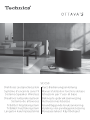 1
1
-
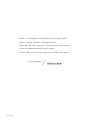 2
2
-
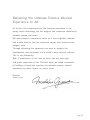 3
3
-
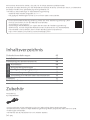 4
4
-
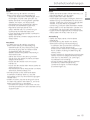 5
5
-
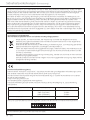 6
6
-
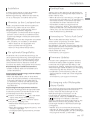 7
7
-
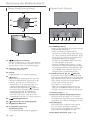 8
8
-
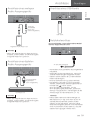 9
9
-
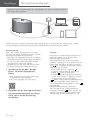 10
10
-
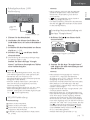 11
11
-
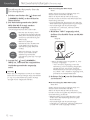 12
12
-
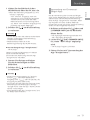 13
13
-
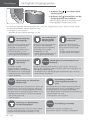 14
14
-
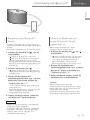 15
15
-
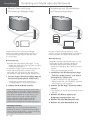 16
16
-
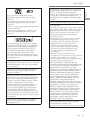 17
17
-
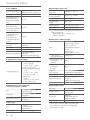 18
18
-
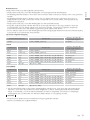 19
19
-
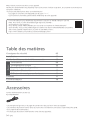 20
20
-
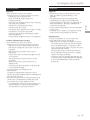 21
21
-
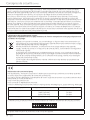 22
22
-
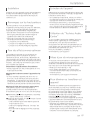 23
23
-
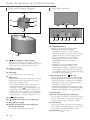 24
24
-
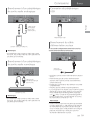 25
25
-
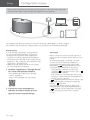 26
26
-
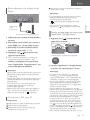 27
27
-
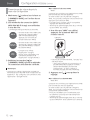 28
28
-
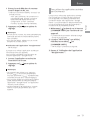 29
29
-
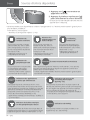 30
30
-
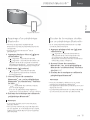 31
31
-
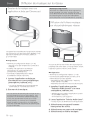 32
32
-
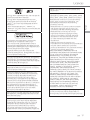 33
33
-
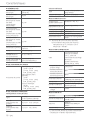 34
34
-
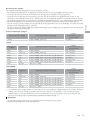 35
35
-
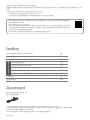 36
36
-
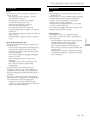 37
37
-
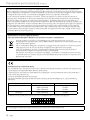 38
38
-
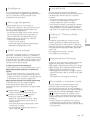 39
39
-
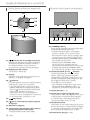 40
40
-
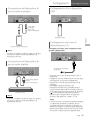 41
41
-
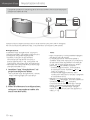 42
42
-
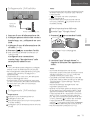 43
43
-
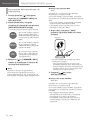 44
44
-
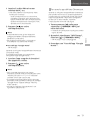 45
45
-
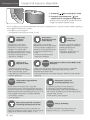 46
46
-
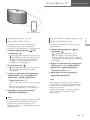 47
47
-
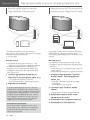 48
48
-
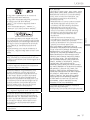 49
49
-
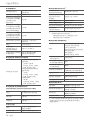 50
50
-
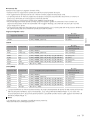 51
51
-
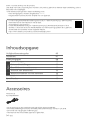 52
52
-
 53
53
-
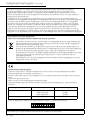 54
54
-
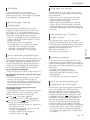 55
55
-
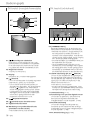 56
56
-
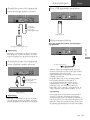 57
57
-
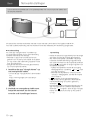 58
58
-
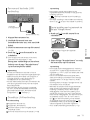 59
59
-
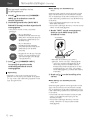 60
60
-
 61
61
-
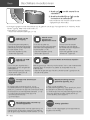 62
62
-
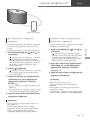 63
63
-
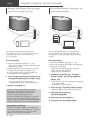 64
64
-
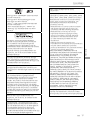 65
65
-
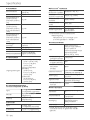 66
66
-
 67
67
-
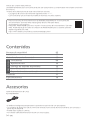 68
68
-
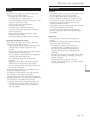 69
69
-
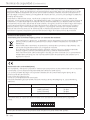 70
70
-
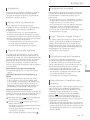 71
71
-
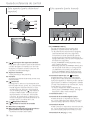 72
72
-
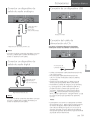 73
73
-
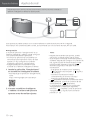 74
74
-
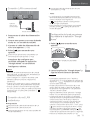 75
75
-
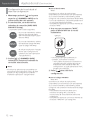 76
76
-
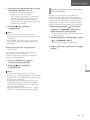 77
77
-
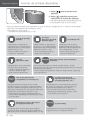 78
78
-
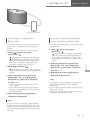 79
79
-
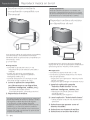 80
80
-
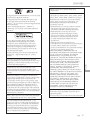 81
81
-
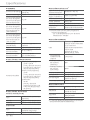 82
82
-
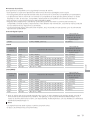 83
83
-
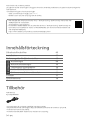 84
84
-
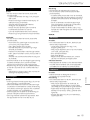 85
85
-
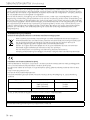 86
86
-
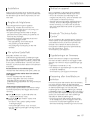 87
87
-
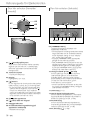 88
88
-
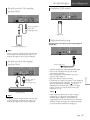 89
89
-
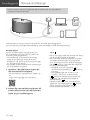 90
90
-
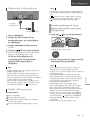 91
91
-
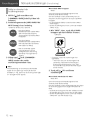 92
92
-
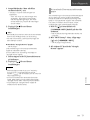 93
93
-
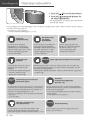 94
94
-
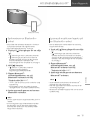 95
95
-
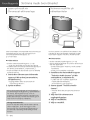 96
96
-
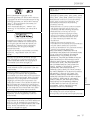 97
97
-
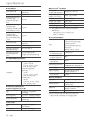 98
98
-
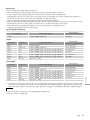 99
99
-
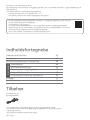 100
100
-
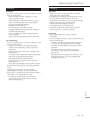 101
101
-
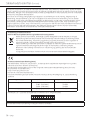 102
102
-
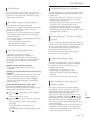 103
103
-
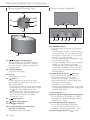 104
104
-
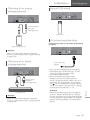 105
105
-
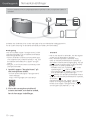 106
106
-
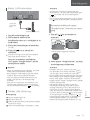 107
107
-
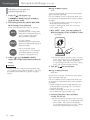 108
108
-
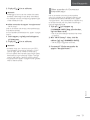 109
109
-
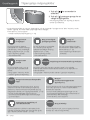 110
110
-
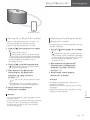 111
111
-
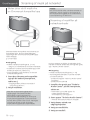 112
112
-
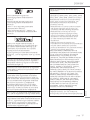 113
113
-
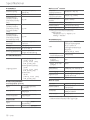 114
114
-
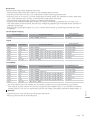 115
115
-
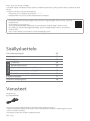 116
116
-
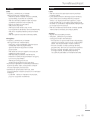 117
117
-
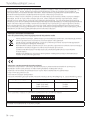 118
118
-
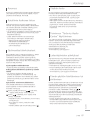 119
119
-
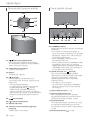 120
120
-
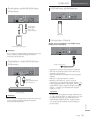 121
121
-
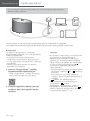 122
122
-
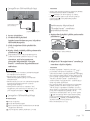 123
123
-
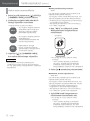 124
124
-
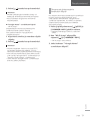 125
125
-
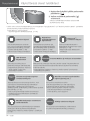 126
126
-
 127
127
-
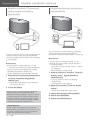 128
128
-
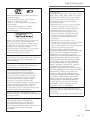 129
129
-
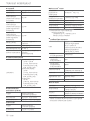 130
130
-
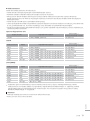 131
131
-
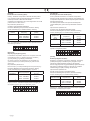 132
132
-
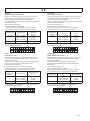 133
133
-
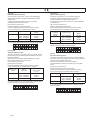 134
134
-
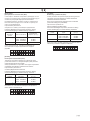 135
135
-
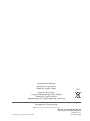 136
136
på andra språk
- italiano: Panasonic SCC50EG Istruzioni per l'uso
- español: Panasonic SCC50EG Instrucciones de operación
- Deutsch: Panasonic SCC50EG Bedienungsanleitung
- français: Panasonic SCC50EG Mode d'emploi
- dansk: Panasonic SCC50EG Betjeningsvejledning
- suomi: Panasonic SCC50EG Käyttö ohjeet
- Nederlands: Panasonic SCC50EG Handleiding
Relaterade papper
-
Panasonic SCC50E Bruksanvisningar
-
Panasonic SCC70MK2EG Bruksanvisningar
-
Panasonic SLG700E Bruksanvisningar
-
Panasonic SCC30EG Bruksanvisningar
-
Panasonic SCC50E Bruksanvisningar
-
Panasonic SCC30EG Bruksanvisningar
-
Panasonic SC-HTB900EGK Bruksanvisning
-
Panasonic SCC70EG Bruksanvisning
-
Panasonic SUC550EG Bruksanvisning
-
Panasonic STG30LE Bruksanvisning
Andra dokument
-
Sony LSPX-S2 Bruksanvisning
-
Neff XSDN10 SMART KJØKKENDOCK Användarmanual
-
Fresh 'n Rebel 3HP1000 Användarmanual
-
Fresh 'n Rebel 3HP1100 Användarmanual
-
Harman Kardon Citation 300 Black Bruksanvisning
-
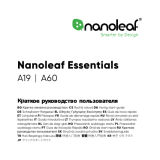 Nanoleaf Essentials Smart A19 Bulb (NL45-0800WT240E27) Användarmanual
Nanoleaf Essentials Smart A19 Bulb (NL45-0800WT240E27) Användarmanual
-
 Nanoleaf Essentials Lightstrip Expansion (NL55-0001LS-1M) Användarmanual
Nanoleaf Essentials Lightstrip Expansion (NL55-0001LS-1M) Användarmanual